Apple facilita compartir su ubicación con amigos y familiares a través de la red Find My. También puede compartir su ubicación con los usuarios de Android mediante servicios de terceros como Google Maps o WhatsApp. Así es cómo.
Asegúrate de sentirte cómodo compartiendo tu ubicación
Compartir su ubicación desde un dispositivo inteligente es algo que solo debe hacer si confía absolutamente en la persona con la que está compartiendo. Compartir su ubicación utilizando los métodos descritos en este artículo permitirá que alguien lo siga casi en tiempo real.
Este es un método muy eficaz para realizar un seguimiento de alguien y mucho mejor que usar un rastreador Bluetooth pasivo como Apple AirTags. Esto es útil para encontrar personas en un lugar concurrido como en un festival de música, rastrear los viajes de alguien al extranjero o simplemente verificar qué tan lejos está alguien cuando llega tarde para ponerse al día.
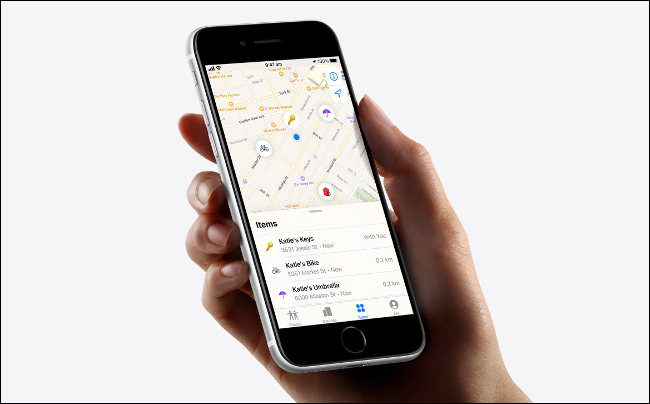
Sepa que esto compartirá su ubicación precisa. Cualquiera que sea el dispositivo desde el que esté compartiendo, intentará ubicarlo lo mejor que pueda, es decir, a 1 pie o 30 cm en condiciones ideales de GPS.
Cuando alguien encuentra su ubicación usando Find My Network de Apple, Apple le pide al dispositivo que eligió compartir una ubicación GPS. Luego, esto se transmite a Apple y se comparte con cualquier persona autorizada para hacerlo. Este proceso se puede repetir aproximadamente cada 30 segundos.
Seguimiento de objetos
Apple AirTag
Los Apple AirTags son excelentes para encontrar elementos, pero los consejos para compartir la ubicación aquí son mucho mejores para encontrar personas.
Cómo compartir su ubicación con otros usuarios de Apple
El uso compartido de la ubicación funciona mejor en un iPhone con otros usuarios de Apple. La tecnología que impulsa la funcionalidad está integrada en iOS, el sistema operativo del iPhone. El sistema lo trata como un servicio básico, por lo que rara vez debería fallar. Tiene permiso para ejecutarse siempre en segundo plano si elige usarlo.
Compare eso con un servicio de terceros como Google Maps, que no se trata como un servicio básico, sino como una aplicación como cualquier otra. Incluso con Actualización de la aplicación en segundo plano habilitada, a veces los servicios de terceros no funcionan porque la aplicación ha dejado de responder o no tiene los permisos correctos.

Cuando comparte su ubicación desde un dispositivo Apple, lo hace con el ID de Apple de otra persona. Cualquier persona con la que hayas compartido puede ver tu ubicación mediante la aplicación Find My integrada de iOS o la aplicación Mensajes (toca el nombre de un contacto en la parte superior de una conversación, seguido de «Información. Para verlos en un mapa).
Cualquiera que sea el dispositivo que utilice para configurar el uso compartido de la ubicación, es el dispositivo que se utilizará para consultar su ubicación. Entonces, si configura la ubicación compartida en su iPad, la ubicación de su iPad se informará como su ubicación. Por esta razón, es mejor usar su iPhone o un Apple Watch (si tiene uno).
Compartir ubicación desde un iPhone
Hay dos formas de comenzar a compartir su ubicación con alguien: a través de la aplicación Mensajes o la aplicación Find My.
Para compartir a través de Mensajes, inicie (o abra) una conversación con la persona o grupo con el que desea compartir, luego toque el nombre del contacto (o grupo) en la parte superior de la pantalla, seguido del botón «Información».

Ahora toca «Compartir mi ubicación» y elige el período que más te convenga. Puede optar por compartir durante una hora, un día o indefinidamente.

También puede compartir su ubicación usando la aplicación Find My, integrada en su iPhone (si no puede encontrarla, intente actualizar el software de su iPhone). En primer lugar, inicie la aplicación y asegúrese de estar en la pestaña «Personas».

Toque «Compartir mi ubicación», luego ingrese el nombre, número de teléfono o dirección de correo electrónico de la persona con la que desea compartir (la otra parte necesitará una ID de Apple para que esto funcione correctamente).

Finalmente, presione «Enviar» para compartir su ubicación.
Compartir ubicación desde un Apple Watch
Compartir tu ubicación desde un Apple Watch es tan fácil como compartir tu ubicación desde un iPhone usando la aplicación Find People. Su Apple Watch siempre usará la ubicación de su iPhone a menos que esté fuera del alcance de su iPhone y tenga un Apple Watch que tenga conectividad GPS y celular.
Esto se hace para conservar la batería de su Apple Watch, pero también simplifica todo el proceso. La única vez que se usará su Apple Watch para ubicarlo es si su iPhone detecta que está fuera de alcance. Si tiene un modelo solo con GPS, su iPhone es la única ubicación que se informará, incluso si está fuera del alcance.

Para compartir su ubicación desde su Apple Watch, inicie la aplicación Buscar personas y toque «Compartir mi ubicación» en la parte inferior de la lista.

Toque el icono de micrófono (para dictar), el icono de contacto (para seleccionar entre los contactos existentes) o el teclado (para ingresar un número de teléfono) y especifique con quién desea compartir.

Una vez que haya seleccionado un contacto, elija cuánto tiempo desea compartir su ubicación.

Su ubicación ahora se compartirá durante el tiempo que especifique.
Compartir su ubicación con Apple Family Sharing
Family Sharing es el plan familiar inclusivo de Apple que te permite compartir el almacenamiento de iCloud y las suscripciones a servicios como Música y TV +. El organizador familiar debe configurar el uso compartido de la familia para que esto funcione.
Una vez que se han agregado otros miembros de la familia, pueden habilitar el uso compartido de la ubicación iniciando Configuración, tocando su nombre en la parte superior de la lista, luego tocando «Buscar mi ubicación» y activando el botón «Compartir mi ubicación».
Desde allí, toque los miembros de la familia que aparecen en la parte inferior para decidir si compartir o no su ubicación con ellos. Para dejar de compartir, vuelva a visitar este menú y desactive «Compartir mi ubicación», o toque cada miembro de la familia y realice cambios.
Desactivar Compartir en familia también evitará que se comparta su ubicación.
Cómo ver o cambiar con quién compartes
Es una buena idea revisar con quién comparte de vez en cuando. Es realmente fácil compartir su ubicación con alguien con solo unos pocos clics, e incluso es posible que otra persona lo configure en secreto en su dispositivo si lo deja desatendido y desbloqueado por un corto tiempo.

Para ver con quién está compartiendo su ubicación, inicie la aplicación Configuración en su iPhone y toque su nombre en la parte superior de la lista. Toca «Buscar mi» para ver tus opciones de uso compartido actuales, incluida una lista de las personas con las que estás compartiendo en la parte inferior de la pantalla.

Toca una persona, desplázate hacia abajo hasta la parte inferior de la pantalla y toca «Dejar de compartir mi ubicación» para desactivarlo. Si desea volver a compartir su ubicación, deberá volver a compartirla siguiendo las instrucciones detalladas anteriormente.
Cómo compartir su ubicación con los usuarios de Android
Compartir su ubicación usando los servicios de Apple no siempre es ideal, especialmente si sus amigos usan Android o Windows. En este caso, tendrá que recurrir a un servicio de terceros como Google Maps o WhatsApp Messenger.
Si bien estas no son de ninguna manera las dos únicas opciones, son dos de las más populares. En el caso de WhatsApp, puede compartir su ubicación con todo un grupo de chat si lo necesita.
Compartir ubicación a través de Google Maps
Para compartir su ubicación a través de Google Maps, debe descargar Google Maps para iPhone luego regístrese o inicie sesión en una cuenta de Google primero.
Inicie Google Maps en su iPhone y toque su icono de usuario en la esquina superior derecha.
![]()
En el menú que aparece, toque «Compartir ubicación», seguido de «Compartir ubicación».

Decida cuánto tiempo desea compartir su ubicación o seleccione «Hasta que desactive esta opción» para compartirla indefinidamente. A continuación, puede seleccionar un contacto de sus contactos de Google o tocar «Más opciones» para compartir un enlace a Mensajes u otra aplicación de su elección.

Finalmente, verifique que Google Maps tenga los niveles de permiso requeridos para transmitir con precisión su ubicación. Dirígete a Configuración y desplázate hacia abajo hasta encontrar Google Maps.

Debe activar la ubicación precisa y cambiar «Permitir acceso a la ubicación» a «Siempre» para que Google Maps pueda encontrar su ubicación incluso cuando la aplicación no esté abierta. Debe asegurarse de que la actualización de la aplicación en segundo plano y los datos móviles estén activados (están activados de forma predeterminada).
Compartir ubicación a través de WhatsApp
También puede compartir su ubicación a través de WhatsApp de 15 minutos a 8 horas. Desafortunadamente, no es posible compartir su ubicación indefinidamente con sus contactos de WhatsApp.
Inicie WhatsApp, inicie sesión y seleccione o inicie una conversación con la persona o el grupo con el que desea compartir su ubicación. Presiona el ícono más «+» cerca de la barra de mensajes y selecciona «Ubicación» seguido de «Compartir ubicación en vivo».

Si aún no lo ha hecho, WhatsApp le dirá que debe permitir que la aplicación acceda a su ubicación incluso cuando no la esté utilizando. Puede completar este paso en Configuración> WhatsApp cambiando «Ubicación» a «Siempre» y asegurándose de que la ubicación exacta esté activada.

También debe habilitar «Actualización de la aplicación en segundo plano» y «Datos móviles» si aún no están habilitados.

Vuelve a WhatsApp y elige cuánto tiempo quieres compartir tu ubicación. Agregue un título y presione el botón Enviar para compartir. Su contacto o grupo ahora podrá buscar su ubicación durante el tiempo especificado.
El intercambio de posiciones debe ser recíproco
El uso compartido de la ubicación funciona mejor como una función recíproca. Si alguien insiste en que comparta su posición con ellos, insista en que ellos hagan lo mismo si eso tiene sentido.
Cuando comparte su ubicación, está compartiendo más que su ubicación inmediata. También puede compartir las direcciones de su hogar y trabajo, las ubicaciones de sus amigos o socios y sus hábitos diarios. Asegúrese de que puede confiar en la persona con la que está compartiendo y recuerde que puede darse de baja en cualquier momento.
¿No usas un iPhone? Descubra cómo compartir su ubicación rápidamente desde un dispositivo Android.

